
Når du modtager en systemopdatering på computere, viser nogle brugere en fejl 0x80070002, som ikke tillader at fuldføre opdateringen. Lad os finde ud af det i sine årsager og måder at eliminere pc med Windows 7.
Metode 2: Registreringsdatabasenredigering
Hvis den tidligere metode ikke hjalp med at løse problemet med en fejl 0x80070002, kan du forsøge at klare det ved at redigere registreringsdatabasen.
- Type Win + R og indtast Udtrykket i vinduet, der åbnes:
regedit.
Klik på OK.
- Vinduet Registry Editor åbnes. Klik på venstre del af navnet på HKEY_LOCAL_MACHINE BUSH, og derefter gå til afsnittet "Software".
- Klik derefter på Microsoft-mappenavnet.
- Derefter gå i rækkefølge til "Windows" og "Currentversion" -katalogerne.
- Klik derefter på "Windowsupdate" -mappenavnet og fremhæv navnet på Osupgrade-mappen.
- Flyt nu til højre side af vinduet og klik der med højre museknap på det tomme rum. I menuen, der åbnes, flyt parameteren "Opret" og "DWORD ...".
- Tildel "Tilladograd" -navnet, der er oprettet af parameteren. For at gøre dette skal du blot indtaste dette navn (uden citater) i feltet Navn tildeling.
- Klik derefter på navnet på den nye parameter.
- I vinduet, der åbnes i "Calculus System" -blokken, skal du vælge "Hexadecimal" -funktionen ved hjælp af radiokanal. I det eneste felt skal du indtaste værdien "1" uden citater og klikke på "OK".
- Luk nu vinduet "Editor" og genstart computeren. Efter genstart af systemet skal fejlen 0x80070005 forsvinde.
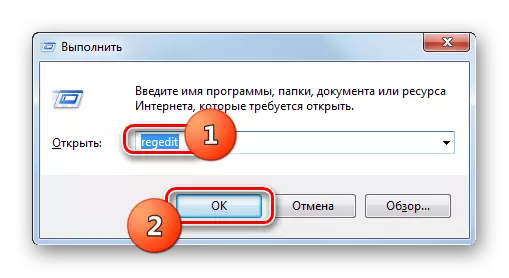
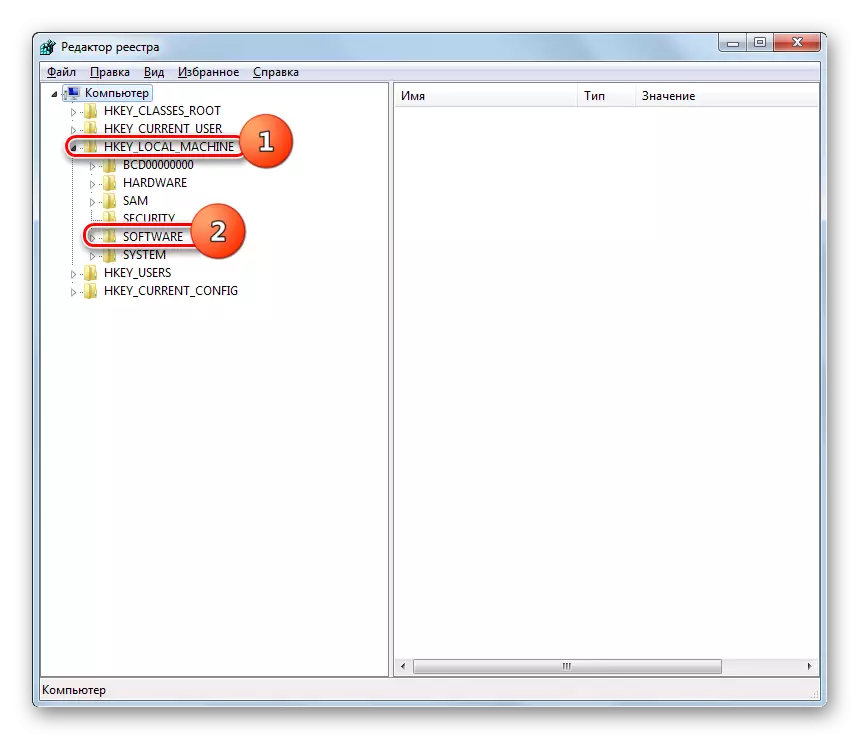
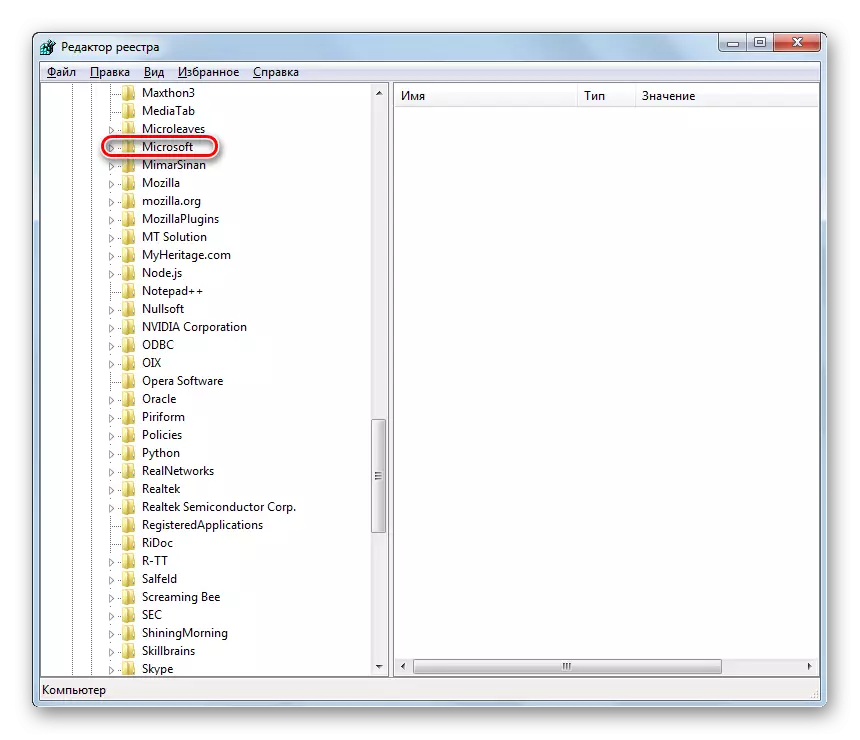
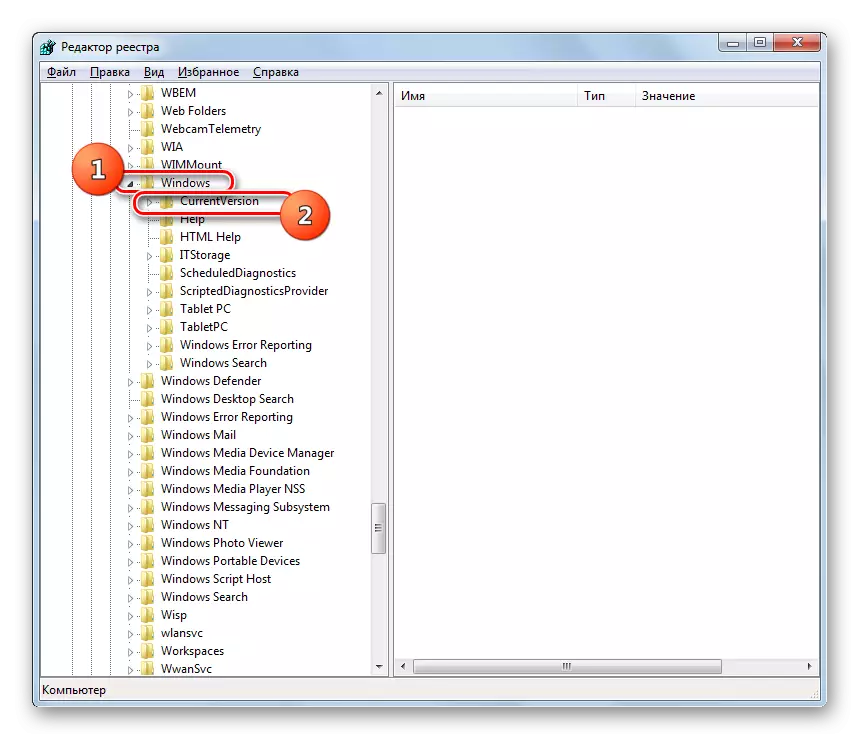
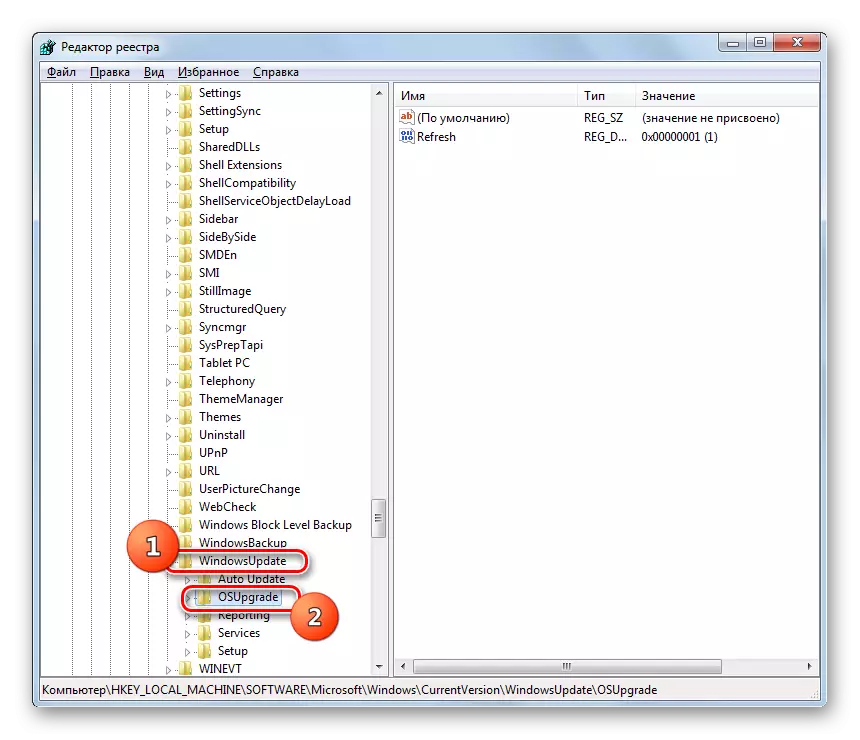
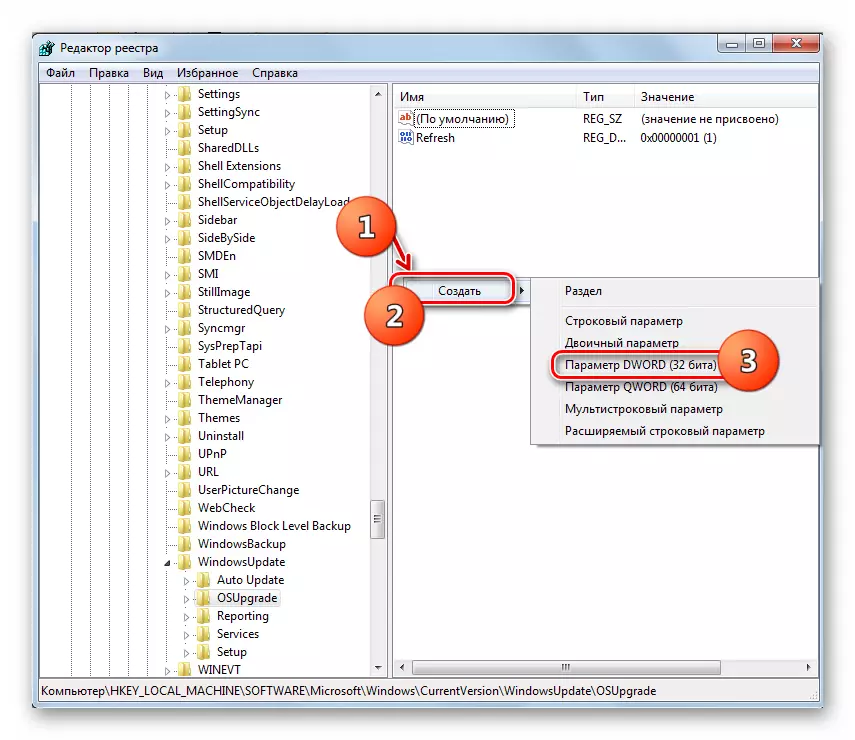
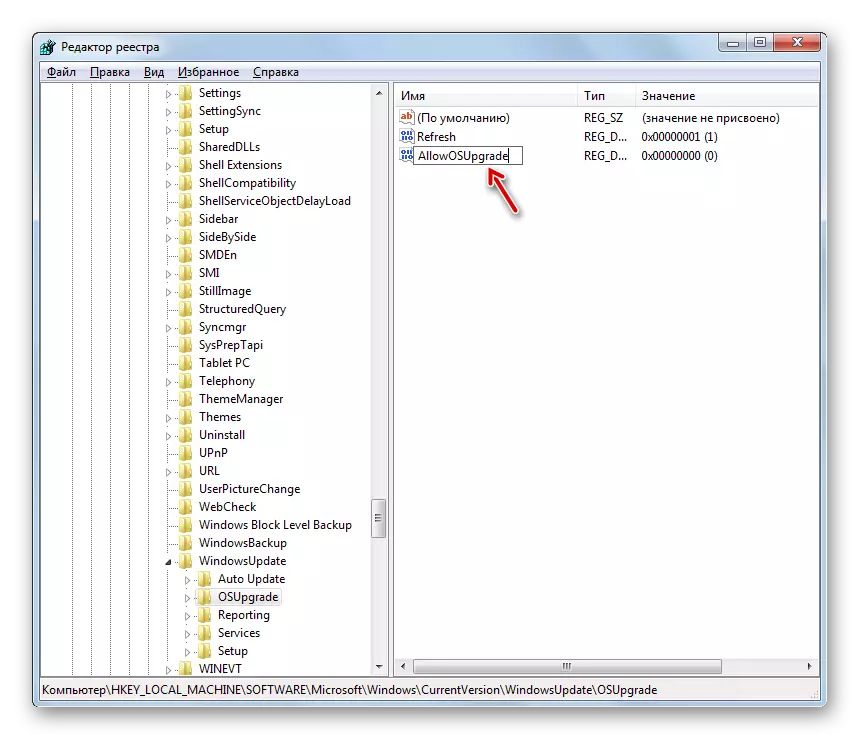
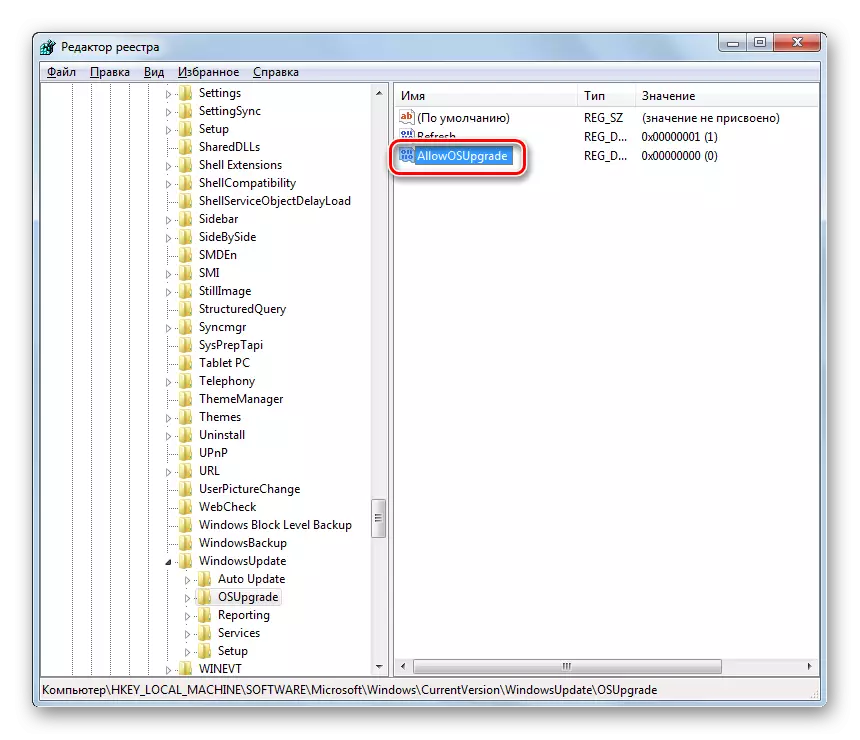

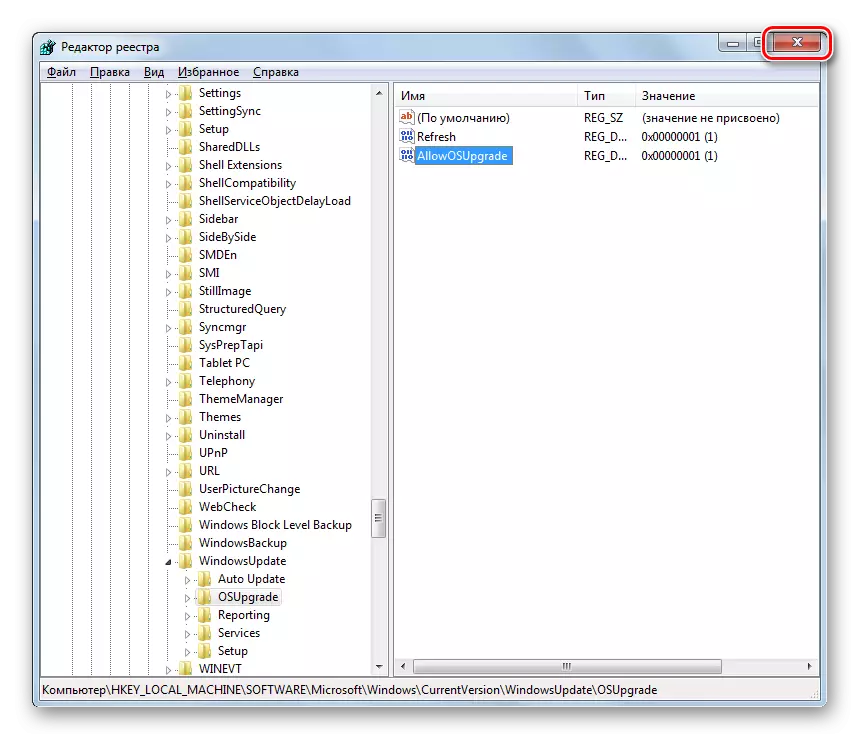
Der er flere årsager til fejlen på 0x80070005 på computere med Windows 7. I de fleste tilfælde løses dette problem ved enten inklusion af de nødvendige tjenester eller ved at redigere systemregistret.
